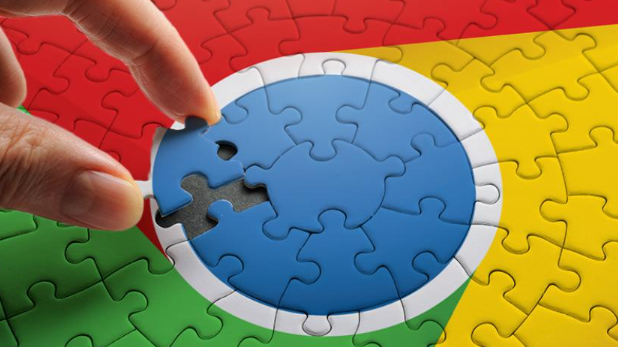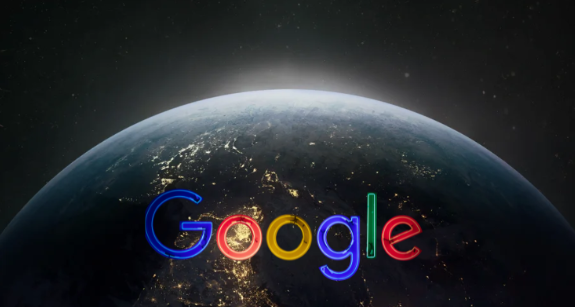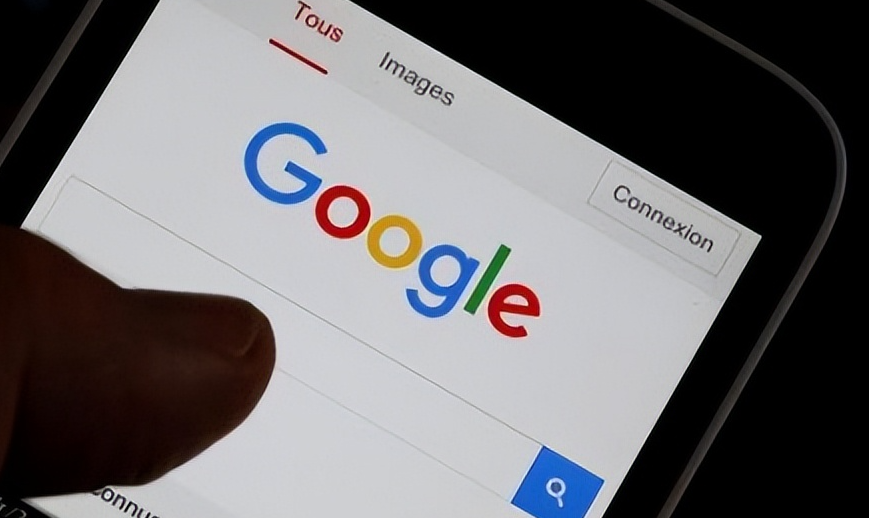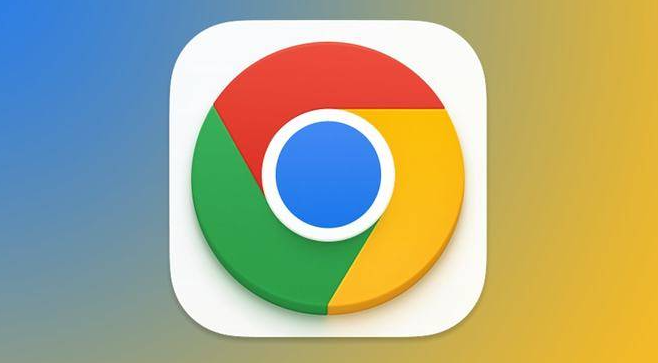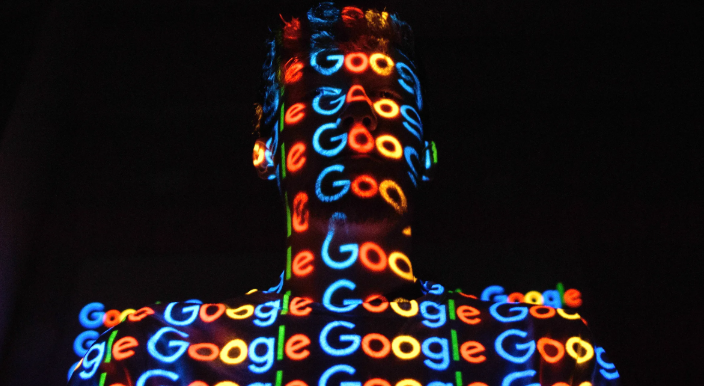1. 找到历史记录文件路径
- 按`Win+R`键打开运行窗口,输入`C:\Users\你的用户名\AppData\Local\Google\Chrome\User Data\Default`(若Windows用户名非默认,需替换路径中的用户名部分),点击“确定”进入文件夹。
- 在文件夹中找到名为`History`的文件,该文件存储了浏览器的历史记录数据。
2. 直接复制历史记录文件
- 将`History`文件复制到其他安全位置(如U盘、云盘或D盘)。此文件等同于导出历史记录,未来需要恢复时,可将备份文件放回原路径并重启浏览器。
3. 通过书签间接备份
- 打开Chrome,点击右上角三个点→“书签”→“书签管理器”。
- 在书签管理器中,右键点击“所有书签”文件夹,选择“导出书签”。保存为`.`文件后,用记事本打开可查看部分历史记录(仅限手动添加的书签,非完整浏览历史)。
4. 注意事项
- `History`文件为SQLite数据库格式,需保持文件完整性,避免用记事本直接打开。
- 若需定期备份,可将`History`文件设置为定时任务自动复制到指定目录。